Google Trang tính: Thêm nhiều dòng văn bản trong một ô

Có nhiều trường hợp khác nhau mà bạn muốn thêm nhiều dòng văn bản trong một ô trong Google Trang tính. Ví dụ, bạn có thể cần

Nếu bạn không thể in tài liệu Google Trang tính của mình, có hai hướng chính bạn cần tập trung khi cố gắng khắc phục sự cố: trình duyệt và máy in của bạn.
Có thể tiện ích mở rộng trình duyệt của bạn đang ngăn Google Trang tính kết nối với máy in của bạn. Hoặc có thể bản thân máy in bị lỗi.
Cách giải quyết nhanh chóng
Nếu bạn không có thời gian để khắc phục sự cố này, có một giải pháp nhanh chóng mà bạn có thể sử dụng: tải xuống tài liệu dưới dạng tệp PDF trên máy tính của bạn. Sau đó, bạn có thể mở nó bằng một chương trình khác và in nó.
1. Tắt tiện ích mở rộng trình duyệt
Tiện ích mở rộng trình duyệt của bạn có thể ngăn Google Trang tính kết nối với máy in của bạn.
Một số tiện ích mở rộng, chẳng hạn như trình chặn quảng cáo, nổi tiếng là can thiệp vào các tập lệnh và tính năng khác nhau của trang web.
Vì vậy, hãy tiếp tục và tắt hoàn toàn tất cả các tiện ích mở rộng trình duyệt của bạn và kiểm tra xem bạn có thể in ngay bây giờ hay không.
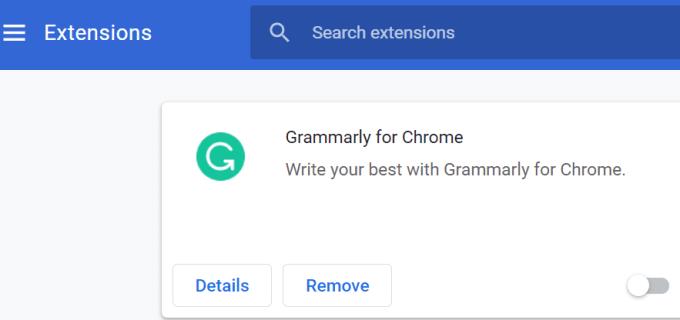
Nếu bạn có thể, xin chúc mừng, bạn vừa tìm ra thủ phạm. Sau đó, bạn có thể bật từng tiện ích mở rộng của mình và kiểm tra xem bạn có còn in được không để xác định tiện ích mở rộng nào đang gây ra sự cố này.
Bên cạnh đó, nhiều người dùng xác nhận rằng chính tiện ích mở rộng PDF của họ đã chặn Google Trang tính kết nối với máy in của họ.
2. Cập nhật trình duyệt của bạn
Bạn có đang chạy phiên bản trình duyệt lỗi thời không? Nếu bạn có, hãy cài đặt phiên bản mới nhất và kiểm tra xem bây giờ bạn có thể in từ Google Trang tính hay không.
Nếu trình duyệt của bạn không được cập nhật, một số tính năng nhất định của Google Trang tính có thể không hoạt động bình thường.
3. Tắt tải xuống PDF trong Chrome
Nếu sự cố này xảy ra trên Chrome hoặc trình duyệt dựa trên Chromium, hãy thử tắt tùy chọn cho phép bạn tự động tải xuống tài liệu PDF trên máy tính của mình.
Đi tới Cài đặt → Quyền riêng tư và bảo mật → chọn Cài đặt trang
Cuộn xuống Cài đặt nội dung bổ sung → chọn tài liệu PDF
Tắt tùy chọn này: Tải xuống tệp PDF thay vì tự động mở chúng trong Chrome
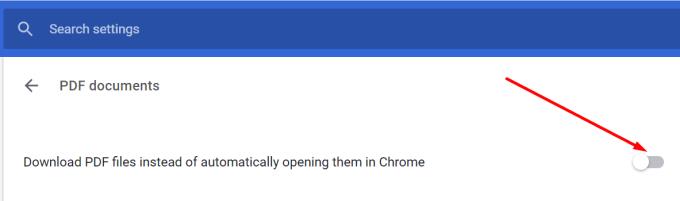
4. Sử dụng một trình duyệt khác
Nếu có sự cố không tương thích giữa Google Trang tính và trình duyệt của bạn, thì việc cập nhật nó sẽ không giải quyết được sự cố.
Chuyển sang một trình duyệt khác và kiểm tra xem bạn có thể in hay không.
⇒ Lưu ý : Nếu máy tính của bạn được kết nối với nhiều máy in, hãy đảm bảo rằng bạn đang gửi tài liệu đến đúng máy in.
1. Khởi động lại và cập nhật máy in của bạn
Nếu bạn sử dụng máy in của mình thường xuyên, hãy nhớ khởi động lại máy thường xuyên. Hoặc rút hẳn dây nguồn và để như vậy trong vòng hai phút.
Sau đó, kiểm tra xem có bản cập nhật chương trình cơ sở máy in mới đang chờ xử lý hay không. Nếu có, hãy cài đặt nó, khởi động lại máy in của bạn và kiểm tra xem sự cố đã hết chưa.
2. Gỡ cài đặt máy in
Gỡ cài đặt và cài đặt lại máy in của bạn có thể khắc phục sự cố Google Trang tính không in.
Đi tới Cài đặt → Thiết bị
Chọn Máy in & máy quét
Chọn máy in có vấn đề → Xóa thiết bị
Khởi động lại máy tính của bạn và thêm lại máy in.
Bạn cũng có thể cập nhật trình điều khiển máy in của mình nếu trình điều khiển hiện tại của bạn đã lỗi thời.
Sự kết luận
Nếu Google Trang tính không in, bạn có thể cần phải khắc phục sự cố cho cả trình duyệt và máy in của mình.
Một số người dùng có thể cần áp dụng tất cả các giải pháp được liệt kê trong hướng dẫn này để khắc phục sự cố.
Có nhiều trường hợp khác nhau mà bạn muốn thêm nhiều dòng văn bản trong một ô trong Google Trang tính. Ví dụ, bạn có thể cần
Tìm hiểu cách bật tính năng kiểm tra chính tả trong Google Trang tính hoặc thêm từ vào từ điển.
Việc xóa định dạng hiện có khỏi các ô trong Google Trang tính có thể được thực hiện rất nhanh chóng! Đó là một quá trình gồm hai bước. Đầu tiên hãy chọn ô hoặc các ô bạn muốn
Google Trang tính có một danh sách dài các tính năng hữu ích - có hàng tá điều bạn có thể thực hiện với chúng, không kém phần quan trọng trong số đó là menu thả xuống tiện dụng
Bảng tính Google Trang tính không phải lúc nào cũng dễ xem - hàng vô số bản ghi và dữ liệu có thể gây nhầm lẫn khi xem, nhưng có nhiều cách để làm cho nó
Sử dụng Google Trang tính để theo dõi dữ liệu của bạn là một điều tuyệt vời - có rất nhiều công cụ tạo kiểu và định dạng có sẵn để giúp mọi thứ dễ dàng hơn. Một trong những
Nếu bạn phải thường xuyên đối phó với danh sách các con số, thì việc nhìn vào những danh sách nhàm chán đó có thể giúp ích cho bạn. Có thể tại nơi làm việc, bạn không có lựa chọn nào khác ngoài việc Google Trang tính cho phép bạn thêm các biểu đồ ưa thích vào bảng tính của mình. Chỉ cần sử dụng hướng dẫn này và tìm hiểu cách làm của nó.
Nếu Google Trang tính không cho phép bạn nhập và chỉnh sửa tệp của mình, hãy thử làm mới trang, khởi động lại trình duyệt và khởi động lại máy tính của bạn.
Nếu bạn muốn gửi tài liệu Google Trang tính cho ai đó, bạn có thể sẵn lòng chia sẻ trang tính với họ, nhưng điều này không hoạt động trong mọi trường hợp. Đối với Tìm hiểu cách nhanh chóng chuyển đổi bảng tính Google Trang tính thành tệp PDF bằng các bước sau.
Google Drive là hệ thống lưu trữ dựa trên đám mây cho phép bạn lưu trữ trực tuyến dữ liệu có giá trị lên tới 15GB. Một số tính năng của Google Drive là: 1. Tải lên
Nếu Google Trang tính không tải hoặc không mở được tài liệu của bạn, bạn có thể sử dụng hướng dẫn khắc phục sự cố này để giải quyết vấn đề.
Để sửa lỗi Không tìm thấy giá trị mảng trong Trang tính, bạn cần kết hợp các công thức của mình trong công thức mảng.
Để thêm thanh lỗi trong Google Trang tính, bạn cần đảm bảo dữ liệu của mình là chính xác, tạo biểu đồ và chọn tùy chọn Thanh lỗi.
Bạn có thể thêm chú giải từ trong Google Trang tính bằng cách chọn phạm vi dữ liệu trên hộp Nhãn trong thanh bên Trình chỉnh sửa biểu đồ cho đồ thị.
Google Trang tính cung cấp hầu hết nếu không phải là tất cả các tùy chọn mà Office Excel thực hiện - điều này bao gồm các chức năng như làm tròn số. Nếu bạn muốn làm tròn
Khi nói đến phần mềm năng suất, rất ít thứ linh hoạt và hữu ích như Microsoft Office Suite… hoặc Google Productivity Suite. Mặc du
Bằng cách đặt quyền chỉnh sửa trong Google Trang tính, bạn có thể ngăn người dùng khác thực hiện bất kỳ thay đổi trái phép nào đối với tệp của bạn. Thay đổi có thể được thực hiện đối với Kiểm soát ai có thể hoặc không thể chỉnh sửa trang tính trong Google Trang tính bằng các bước sau.
Google Trang tính là một giải pháp thay thế tuyệt vời cho các chương trình năng suất đắt tiền như Excel - Trang tính cung cấp nhiều chức năng tương tự, mặc dù được tổ chức
Với những tiến bộ trong công nghệ, nhu cầu về hiệu quả trong công việc thậm chí còn lớn hơn. Các thủ thuật bảng tính cơ bản như công thức, bảng và bộ lọc trong Google Tìm hiểu cách tự động hóa và sử dụng macro trong Google Trang tính với hướng dẫn này.
Skype liên tục ngắt kết nối và kết nối lại cho thấy kết nối mạng của bạn không ổn định hoặc bạn không có đủ băng thông.
Hướng dẫn chi tiết cách bật phụ đề trực tiếp trên Microsoft Teams giúp người dùng theo dõi cuộc họp hiệu quả hơn.
Khi bạn quyết định rằng bạn đã hoàn tất tài khoản Instagram của mình và muốn xóa nó. Dưới đây là hướng dẫn giúp bạn xóa tài khoản Instagram của mình tạm thời hoặc vĩnh viễn.
Để sửa lỗi Teams CAA50021, hãy liên kết thiết bị của bạn với Azure và cập nhật ứng dụng lên phiên bản mới nhất. Nếu sự cố vẫn tiếp diễn, hãy liên hệ với quản trị viên của bạn.
Ngoài ra, hãy xem cách bạn có thể ghi lại cuộc họp Zoom cục bộ hoặc lên đám mây, cách bạn có thể cho phép người khác ghi lại bất kỳ cuộc họp Zoom nào.
Nhanh chóng tạo một cuộc thăm dò Skype để chấm dứt bất kỳ cuộc thảo luận nào. Xem chúng dễ dàng tạo ra như thế nào.
Nếu một số nhãn Google Maps không còn phù hợp, bạn chỉ cần xóa chúng. Đây là cách bạn có thể làm điều đó.
Nếu Microsoft Kaizala không hoạt động trên máy tính của bạn, hãy xóa bộ nhớ cache của trình duyệt, tắt tiện ích mở rộng và cập nhật phiên bản trình duyệt của bạn.
Để khắc phục lỗi Nhóm CAA301F7, hãy chạy ứng dụng ở chế độ tương thích với quyền quản trị viên và xóa dữ liệu đăng nhập Nhóm của bạn khỏi Trình quản lý thông tin xác thực.
Nghe âm thanh WhatsApp trước khi gửi nó có thể là một cách cứu nguy. Bằng cách xem trước âm thanh, bạn có thể nghe xem giọng nói của mình có đúng như ý bạn không. Đảm bảo rằng âm thanh bạn đang gửi trong WhatsApp là hoàn hảo bằng cách xem trước nó với các bước sau.












![Cách thêm văn bản và chú giải nhãn trong Google Trang tính [Hướng dẫn đầy đủ] Cách thêm văn bản và chú giải nhãn trong Google Trang tính [Hướng dẫn đầy đủ]](https://cloudo3.com/resources3/images10/image-572-1009002029247.jpg)














